Как на андроид записать разговор по телефону: 5 способов записать разговор на Андроид
Как сделать скрытую запись звонка на телефоне
Опубликовано: 22.01.2020

 Представляем проверенные, а главное рабочие 3 способа записи телефонных разговоров на Андроиде в 2020, как для удаленной скрытой записи, так и обычной стандартной.
Представляем проверенные, а главное рабочие 3 способа записи телефонных разговоров на Андроиде в 2020, как для удаленной скрытой записи, так и обычной стандартной.
Способ 1. Как сделать запись телефонных разговоров на своем Андроиде
Первый способ позволит делать запись разговоров на своем Адроиде стандартной штатной записывалкой. Такая запись нужна тем, кому необходимо записать свои разговоры. Например, когда по телефону перечисляют длинный список необходимых продуктов или лекарств, которые нужно купить, или важные звонки по работе, или разговор, который потом можно предъявить в суде.
Этот способ подразумевает под собой запись при помощи установленного стандартного приложения. Как это сделать:
Шаг.1 Звоним нужному абоненту (или он нам звонит).
Шаг 2. При звонке, в виде расположенных вертикально 3-х маленьких точек, выходит меню.
Шаг 3. Нажимаем на эти три точки и нажимаем на «Запуск записи».
Шаг 4. После разговора нажимаем «Остановить запись».
Ваш разговор будет сохранен во внутреннюю папку «PhoneRecord», где в любое время Вы его сможете прослушать.
Но… в 2020 году запись разговоров на Андроиде 9 и 10 версии перестали делаться при помощи этих штатных бесплатных приложений. Поэтому мы рассмотрим второй способ.
Способ #2. Как записать разговор на телефоне чужого человека
Второй способ записи звонков даст возможность прослушать разговоры «нужного» Вам человека. Для этого Вам нужно взять его телефон и программу записи телефонных звонков на Андроид скачать бесплатно. А точнее скачать и установить приложение VkurSe.

 Итак, для того чтобы осуществить перехват телефонных разговоров на чужом телефоне в 2020 году, Вам нужно будет:
Итак, для того чтобы осуществить перехват телефонных разговоров на чужом телефоне в 2020 году, Вам нужно будет:
- зарегистрироваться на сайте;
- установочный файл скачать бесплатно;
- установить на этот телефон приложение по руководству;
- отдать телефон и потом спокойно заходить в свой персональный кабинет и прослушивать перехваченные разговоры.
Если Вам неинтересна запись каких-либо номеров или наоборот, Вам нужна запись разговоров с Андроид, которая приходит из конкретного телефонного номера. Вот для этих и других случаев, есть возможность во время установки задать режим записи:
- записывать всех без исключения со всех телефонных номеров;
- записывать только тех, кого Вы укажите в списке;
- записывать всех кроме тех, кого Вы укажите в списке.
Если после установки нашего приложения запись разговоров по телефону на Андроиде 9 и 10 версии не будет идти, то возможно у Вас телефон с прошивкой региона, в котором запись запрещена. Чтобы решить эту проблему необходимо сменить этот регион – подробно читать здесь.
Хотим обратить Ваше внимание на один очень важный факт: прослушка чужих разговоров карается законом многих стран. При установке нашей программы на подконтрольный телефон, выходит предупреждающая надпись об этом. И Вы, устанавливая дальше наше приложение, полностью принимаете на себя всю ответственность, касающейся записи чужих телефонных разговоров.
Способ #3. Как включить запись чужих разговоров без доступа к телефону
Запись возможна только после установки на него специальной программы. Но что делать, если телефон не доступен или стоит графический ключ, или человек находится в другом городе, а Вам просто необходимо включить запись чужих разговоров, чтобы быть в курсе их содержимого?
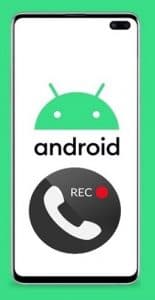
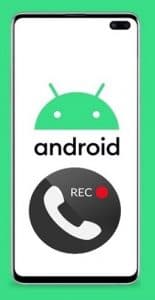 Тогда на помощь приходит наша уникальная услуга «Все сразу». Вы можете заказать у нас уже готовый к прослушке телефон и потом подарить этот телефон «нужному» Вам человеку. Если же человек находится в другом городе, тогда мы доставим его службой доставки в новой коробке по указанному адресату в точно оговоренные сроки.
Тогда на помощь приходит наша уникальная услуга «Все сразу». Вы можете заказать у нас уже готовый к прослушке телефон и потом подарить этот телефон «нужному» Вам человеку. Если же человек находится в другом городе, тогда мы доставим его службой доставки в новой коробке по указанному адресату в точно оговоренные сроки.
Вам нужно будет только выбрать модель и цвет телефона, а после того как его купят, установят нашу программу и отправят по адресу, заходить в кабинет и прослушивать все входящие и исходящие звонки.
Кроме того, что программа делает записи разговоров по телефону на Андроиде, она еще:
- пересылает все СМС-сообщения;
- отслеживает передвижение аппарата и показывает его маршрут на карте;
- позволяет входить во внутренние папки телефона и скачивать оттуда сохраненные фотографии;
- делать скриншоты экрана;
- просматривать набранный текст на клавиатуре;
- читать все сообщения с самых известных мессенджеров и социальных сетей;
- видеть все посланные и присланные фотографии, даже если их после просмотра удалили из телефона;
- удаленно включать запись окружения;
- и многое другое (см. Возможности).
Все возникшие вопросы вы можете задать нашим консультантам.
Приложение VkurSe – будьте в курсе всех телефонных разговоров на своих Андроидах в 2020 году!
Возможные причины не работы скрытой записи звонков на Андроид

 Почему не работает запись звонков на Андроид? Какие могут быть причины? Возможно ли их решить? Что для этого нужно сделать? Просто о сложном…
Почему не работает запись звонков на Андроид? Какие могут быть причины? Возможно ли их решить? Что для этого нужно сделать? Просто о сложном…
Как уже известно (иначе Вас бы не заинтересовала данная статья) на 9 Андроиде не работает запись звонков. Но… запись телефонных разговоров может не работать и на других версиях Андроида. Давайте подробно остановимся на всех возможных причинах не работы записи звонков на устройствах с ОС Android.
Проблема 1. Запись разговоров на Андроид полностью отсутствует
Если нет записи изначально при первой установке программы VkurSe для записи звонков на Андроиде:
Причина 1. Во время настройки программы Вы не установили модуль
Решение – обязательно скачать его и установить. Без модуля записи разговоров по телефону на Андроид 9 и 10 не будет. Если же вы уверены, что модуль скачивали, то возможно, что он просто криво установился – удалить установленный и заново установить, скачав его с другого браузера. Например, Вы скачивали через Оперу, теперь попробуйте скачать через Хром. Ссылку на модуль записи разговоров можно взять у наших онлайн-консультантов.
Причина 2. Вы не убрали галочку с «не записывать»
Решение — зайти в настройки и установить галочку (либо через кабинет, либо в само приложение), например, на «записывать всех». По умолчанию галочка установлена на «не записывать». В настройках есть 4 варианта – выберите нужный.
Причина 3. Возможно, на смартфоне стоит прошивка региона, где запись звонков запрещена.
Решение – поменять регион на тот, где есть разрешение. Как это сделать, подробно описано в статье «4 способа решить проблему с записью звонка на Андроид 9 и 10», которую Вы можете прочитать здесь.
Это все что касалось изначальной не работы записи звонков на телефонах Андроид.
Проблема 2. Запись на Андроид работала и вдруг перестала работать
Например, вы установили приложение.. Все работало, и в записи было прекрасно слышно обоих собеседников. И вдруг, в один прекрасный момент, файлы стали либо недоступными, либо пустыми (нулевыми), либо их вовсе не стало. Возможные причины такого поведения программы:

 Причина 1. Установлен Антивирус
Причина 1. Установлен Антивирус
Решение – внести программу в «белый» список исключений. Внимание! Если у вас Honor и на нем стоит встроенный антивирус Avast, то придется его удалить, так как он не имеет списка исключений.
Причина 2. Установлено приложение по очистке системы
Решение – удалить «чистилку» с телефона или добавить нашу программу в список разрешенных. К числу таких софтов относятся Clean Master, LBE-Security и др.
Причина 3. Операционная система Андроид обновилась до 9 версии
Решение 1. Вам необходимо корректно удалить установленное приложение (с очищением кеша и перезагрузкой телефона). Потом скачать актуальную программы для записи телефонных разговоров на Андроид, находящуюся в данный момент на сайте. Строго по руководству установить и обязательно, во время настройки программы, скачать модуль для записи звонков.
Решение 2. Если переустановка приложения не помогла, и запись звонков на Андроид 9 и 10 версии так и не работает, тогда Вам нужно будет рутировать телефон и предоставить Root права нашему приложению. Возможно, именно на Вашем телефоне запись разговоров не работает без Root прав.
Причина 4. Установили на телефон другое приложение для записи звонков
Решение – удалить другую записывалку. Два идентичных софта работать не будут. Микрофон может поддерживаться только одной программой. Здесь работает правило: «Кто первый встал, того и тапки».
Причина 5. Не отключено энергосбережение для программы записи звонков
Решение – отключить экономию батареи. Опишем пути отключения энергосбережения на самых ходовых марках телефонов с операционной системой Android.

 Как отключить экономию батареи (энергосбережение) на смартфоне
Как отключить экономию батареи (энергосбережение) на смартфоне
Внимание, для разных версий Андроида возможны некоторые отклонения от указанных ниже путей:
Asus: «Настройки > Управление энергопотреблением > Интеллектуальное энергосбережение»
Honor: «Настройки > Батарея > Запуск > Отключить автоматическое управление» и выставить управление вручную с включением всех функций (автозапуск, косвенный запуск, работа в фоне).
В Honor имеется дополнительное энергосбережение. В списке последних открытых приложений нужно нажать на замочек над приложением, которое хотите добавить в энергосбережение.
«Настройки > Приложения и уведомления > Приложения > Настройки (значок внизу) > Специальный доступ > Игнорировать оптимизацию батареи > Все приложения > Изменить статус приложения в списке»
HTC: «Настройки» > Питание > Энергосбережение»
Huawei: «Настройки системы > Энергосбережение > Защищенные приложения» или «Настройки системы > Менеджер телефона > Защищенные приложения».
В Huawei имеется дополнительное энергосбережение. В списке последних открытых приложений нужно нажать на замочек над приложением, которое хотите добавить в энергосбережение.
Lenovo: «Настройки > Батарея > Нажимаем на левую многофункциональную сенсорную кнопку под основным дисплеем > Режим энергосбережения»
LG: «Настройки > Общие> Аккумулятор и энергосбережение > Энергосбережение»
Meizu: «Настройки» > Батарея > Режим энергосбережения»
OUKITEL: «Настройки > Батарея > Энергосбережение». Также необходимо отключить специальную предустановленную программу PowerSaver.
OnePlus: «Настройки > Батарея > Энергосбережение»
Philips: «Настройки > Батарея > Режим энергосбережения». В некоторых моделях предусмотрена специальная кнопка «Энергосберегающего режима». Передвиньте переключатель, расположенный с правой стороны телефона, вниз/вверх. Для выбора энергосберегающего профиля по умолчанию нажмите значок «Энергосбережения» в главном меню, вы окажитесь на Экране выбора энергосберегающих профилей. Выберите параметр «Мой режим» и перейдите на Экран настройки.
Samsung: Проблема случается из-за встроенной оптимизации батареи. Вам необходимо ее отключить для программы записи звонков в «Настройки системы > Батарея > Подробнее > VkurSe».
«Инструменты > Безопасность > потом сверху в правом углу нажимаем на шестеренку «Настройки» > Питание > Контроль активности» (это энергосбережение нужно отключить).
«Безопасность > Батарея > Экономия энергии > находим наше приложение – выбираем пункт «Нет ограничений» или «Без энергосбережения» «.
Sony: «Настройки системы > Режим STAMINA»
Xiaomi: «Настройки системы > Батарея и производительность > Активность приложений > Режим экономии энергии Оптимальный > Выбор приложений > VkurSe»
ZTE: «Настройки > Батарея > Энергосбережение»
MIUI: отключение оптимизации находится в «разработчиках». Сначала включаем пункт «для разработчиков» — Шестеренка – «мое устройство» или «об устройстве» — все параметры (у некоторых сразу будет написано версия прошивки или версия miui) – нажать на нее пальцем и держать, пока не покажет «вы стали разработчиком».
Потом опять нажимаем на шестеренку – «Дополнительно» — для разработчиков (появится пункт после тех нажатий) — и там нужно отключить эти пункты и перезагрузиться.
Телефоны с «умным режимом»: В «контроле активности» приложений, выставленное для данного приложения «Нет ограничений» регулярно (раз в 2-5 дней) скидывается на «умный режим», при этом часть функционала приложения перестает работать. Лечится повторным выставлением «Нет ограничений». И опять на несколько дней. До тех пор, пока «умный режим» не поймет, что данное приложение для записи звонков нужно.
Причина 6. На телефоне установлен Сбербанк Онлайн
Решение – отключить разрешение на чтение СМС, а при установки программы просто не скачивать модуль для перехвата СМС-сообщений. Так как Сбербанк блокирует работу приложений, которые имеют доступ к SMS и естественно, что и запись разговоров на Андроиде работать не будет.
Здесь возможны два варианта развития ситуации:

 Вариант 1. Сначала было нормально и вдруг не слышно собеседника – значит, на Вашем телефоне, установлена старая версия приложения для звонков на Андроид – удалить неактуальную и установить новую с сайта.
Вариант 1. Сначала было нормально и вдруг не слышно собеседника – значит, на Вашем телефоне, установлена старая версия приложения для звонков на Андроид – удалить неактуальную и установить новую с сайта.
Вариант 2. На записи звонка изначально не слышно собеседника. С этой проблемой, к сожалению, пока ничего сделать невозможно. Либо будет слышно обоих, либо только хозяина телефона, на котором установлена программа. Это индивидуальность прошивки самого аппарата. На данный момент времени, если при записи телефонного звонка на Андроид не слышно собеседника, ни одна программа изменить что-либо не в силах.
Проблема 4. Запись телефонных разговоров на Андроиде работает хаотично (то есть, то нет)
Если у вас файлы с записью звонков то приходят, то не приходят, и Вы не можете уследить никакой закономерности (например, не записываются только входящие), то это однозначно заполненная память телефона.
Причина. На телефоне мало памяти
Решение – удалить ненужные файлы. Пока памяти хватает, наша программа записывает разговор и файл сохраняет для передачи… память кончается, естественно, что сохранять некуда… потом после передачи файлов память немного освобождается и снова есть место для некоторых записей… вот некоторые звонки и не сохраняются (в тот момент, когда память полная).
Проблема 5. После обновления приложения запись перестала работать
Причина. Возможно, сбились настройки записи или источник записи звонка
Решение – написать онлайн-консультантам марку и версию Андроида Вашего смартфона – они скинут подходящие настройки именно для этого устройства.


Проблема 6. Приложение для записи звука на одном устройстве работает отлично, на другом – нет
Как Вы уже поняли из вышеописанных проблем, даже самая лучшая программа записи звонков на Андроид на разных телефонах может работать совершенно по-разному. Даже если на первый взгляд – это идентичные телефоны (марка и версия Андроида одинаковые), запись разговора может зависеть от прошивки региона. Что уж говорить о телефонах разных марок. Устанавливать и проверять – самое надежное решение!
Возникла проблема с записью звонков на Андроид – наши онлайн-консультанты всегда помогут Вам.
О том, какие еще функции есть у программы VkurSe и как ее можно установить — читать здесь.
Как записать телефонный разговор на Android

Сейчас многие для осуществления звонков используют смартфоны с операционной системой Android на борту. Она позволяет не только разговаривать, но и записывать диалог в формате MP3. Такое решение будет полезно в тех случаях, когда необходимо сохранить важную беседу для дальнейшего прослушивания. Сегодня мы детально разберем процесс записи и прослушивания звонков разными способами.
Записываем телефонный разговор на Android
Сегодня практически каждое устройство поддерживает запись разговоров, а осуществляется она примерно по одному и тому же алгоритму. Есть два варианта сохранения записи, давайте рассмотрим их по порядку.
Способ 1: Дополнительное программное обеспечение
Если по каким-либо причинам вас не устраивает встроенная запись в связи с ее ограниченной функциональностью или вовсе отсутствием, рекомендуем присмотреться к специальным приложениям. Они предоставляют дополнительные инструменты, имеют более детальную конфигурацию и почти всегда обладают встроенным плеером. Давайте рассмотрим запись звонка на примере CallRec:
- Откройте Google Play Market, напечатайте в строке название приложения, перейдите на его страницу и нажмите «Установить».
- По завершении инсталляции запустите CallRec, ознакомьтесь с правилами пользования и примите их.
- Сразу советуем обратиться к «Правила записи» через меню приложения.
- Здесь вы сможете настроить сохранение разговоров под себя. Например, автоматически она будет стартовать только при входящих звонках определенных контактов или незнакомых номеров.
- Теперь приступайте к беседе. После завершения диалога перед вами отобразится уведомление с вопросом о сохранении записи. Если это необходимо, нажмите на «Да» и файл будет помещен в хранилище.
- Все файлы рассортированы и доступны к прослушиванию прямо через CallRec. В качестве дополнительной информации отображается имя контакта, номер телефона, дата и продолжительность вызова.
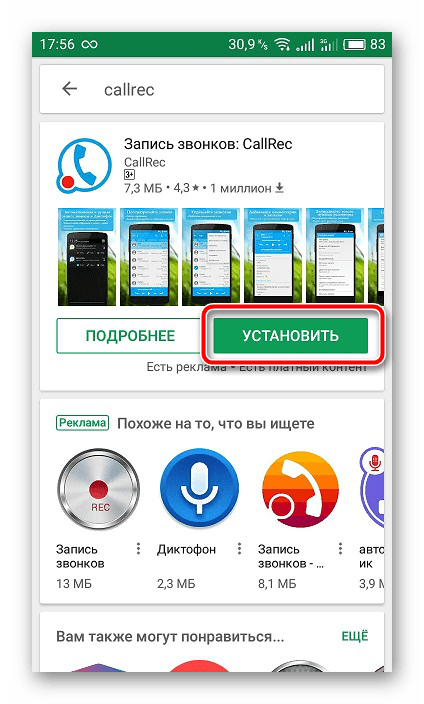
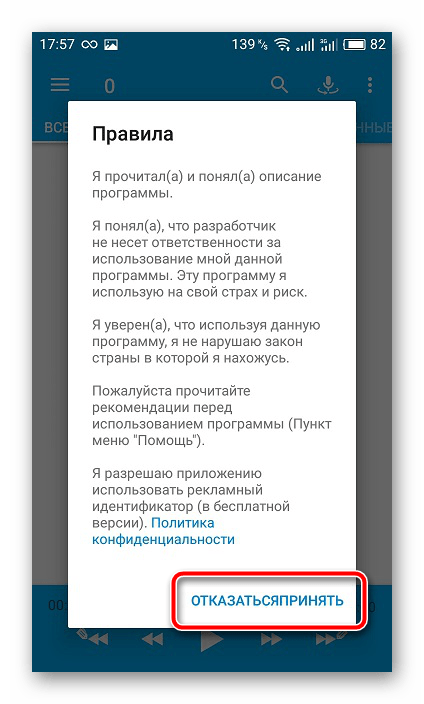



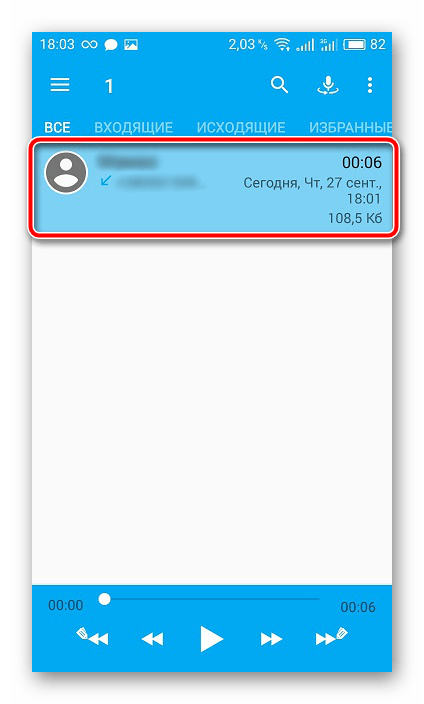
Помимо рассматриваемой программы на просторах интернета их существует еще большое количество. Каждое такое решение предлагает пользователям уникальный набор инструментов и функций, поэтому вы сможете отыскать наиболее подходящие для себя приложения. Детальнее со списком популярных представителей софта такого рода ознакомьтесь в другой нашей статье по ссылке ниже.
Читайте также: Программы для записи звонков на Андроид
Способ 2: Встроенное средство Android
Теперь давайте перейдем к разбору встроенного инструмента операционной системы Android, который позволяет самостоятельно записывать разговоры. Его преимущество заключается в том, что вам не потребуется загружать дополнительное ПО. Однако и имеются недостатки в виде ограниченных возможностей. Сам процесс осуществляется следующим образом:
- После того, как вы или ваш собеседник возьмете трубку, нажмите на «Запись» или тапните на кнопку в виде трех вертикальных точек под названием «Еще» и там выберите пункт «Запуск записи».
- Когда значок загорится зеленым, это означает, что разговор успешно записывается.
- Нажмите на кнопку записи еще раз, чтобы остановить ее, или она завершится автоматически после окончания беседы.

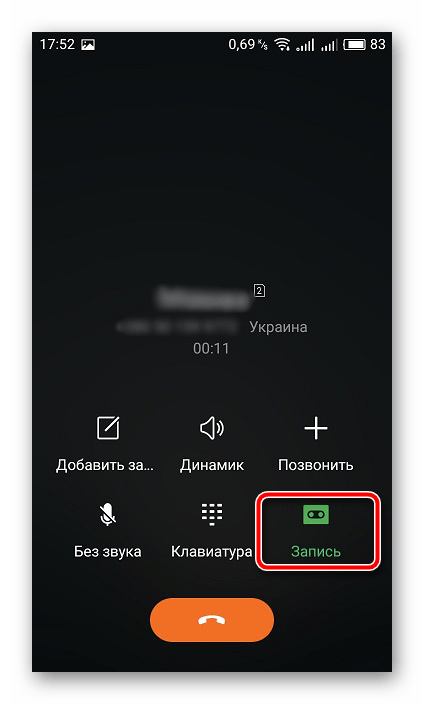
Обычно вы не получаете никакого уведомления о том, что разговор был успешно сохранен, поэтому нужно вручную находить файл в локальных файлах. Чаще всего они располагаются по следующему пути:
- Перейдите к локальным файлам, выберите папку «Recorder». Если у вас нет проводника, сперва установите его, а статья по ссылке ниже поможет выбрать подходящий.
- Тапните на директорию «Call».
- Теперь перед вами отображается список всех записей. Вы можете удалить их, переместить, переименовать или прослушать через выбранный по умолчанию плеер.
Подробнее: Файловые менеджеры для Android
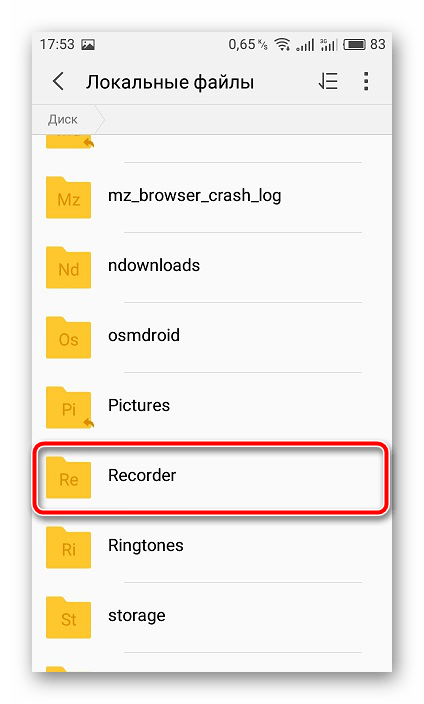
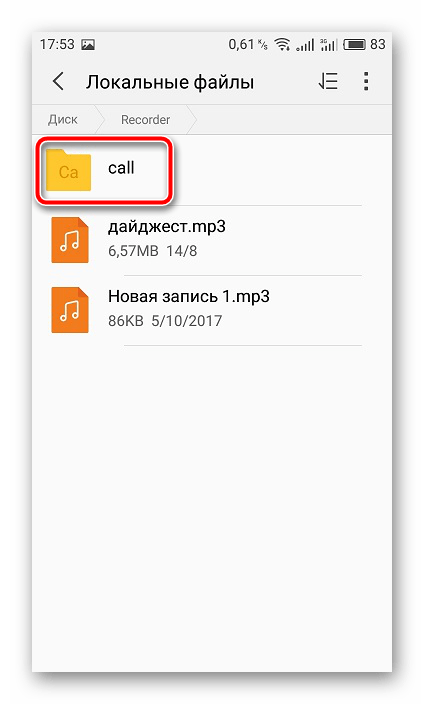

Кроме этого во многих плеерах присутствует инструмент, отображающий недавно добавленные треки. Там будет находиться запись вашего телефонного разговора. В названии будет содержаться дата и номер телефона собеседника.

Читайте детальнее о популярных аудиоплеерах для операционной системы Android в другой нашей статье, которую вы найдете по ссылке ниже.
Подробнее: Аудиоплееры для Android
Как видите, процесс записи телефонного разговора на Андроид совсем не сложный, нужно лишь выбрать подходящий метод и настроить некоторые параметры, если это необходимо. С данной задачей справится даже неопытный пользователь, поскольку она не требует никаких дополнительных знаний или навыков.
Читайте также: Приложения для записи телефонных разговоров на iPhone
 Мы рады, что смогли помочь Вам в решении проблемы.
Мы рады, что смогли помочь Вам в решении проблемы.
 Опишите, что у вас не получилось.
Опишите, что у вас не получилось.
Наши специалисты постараются ответить максимально быстро.
Помогла ли вам эта статья?
ДА НЕТ
Замечания по функции записи разговоров на Android 9
В чем состоит проблема
Начиная с Android 9 и выше Google заблокировали полноценную аудиозапись звонков для приложений.
В этом случае приложение будет вести запись с микрофона, в результе чего при прослушивании записи будет тихо слышно голос клиента (при записи его голос из динамика частично попадает в микрофон), или совсем не слышно (зависит от чувствительности микрофона и громкости динамика).
Средствами самой программы записи (в частности нашей), это не решается, никакие другие программы записи тоже не будут записывать голос клиента в таком случае.
Но, все же полноценная запись будет доступна на телефонах, где производитель предоставил возможность записи со своей стороны.
На каких телефонах с Android 9 и выше аудиозапись звонков будет работать
Полноценная запись (с голосом абонента) будет доступна в следующих случаях:
На телефонах, где есть функция встроенной записи звонков от производителя, например телефоны Xioami на MIUI (кроме телефонов на чистом Android, например Mi A1, A2, A3, Go, а так же моделей с MIUI без функции записи звонков), Meizu, Oneplus, ряде моделей Samsung (для активации функции нужны специальные действия с телефоном), Asus, Huawei, Lenovo, LG, Vivo и д.р. — у указанных производителей есть модели как с функцией записи, так и без нее!
При покупке телефона проконсультируйтесь у продавца или в интернете — есть ли в данной модели встроенная запись
(важно, чтобы она могла работать в автоматическом режиме, иначе придеться нажимать кнопку записи на каждом звонке вручную).
Если такая функция в телефоне есть — наше приложение сможет брать эту запись от производителя вместо попытки записи самостоятельно средствами ОС (т.к. этот способ система теперь не разрешает и он просто не работает).Так же пользователи сообщают об отдельных моделях, где запись осталась работать как есть (видимо производитель внес изменения в базовый код Android сняв ограничения), например такое встречается на отдельных моделях Nokia
(при этом же есть модели Nokia, где это не работает, поэтому в целом на Nokia полагаться не следует). При этом нет гарантии, что при следующем обновлении таких телефонов запись не пропадет.
Что с остальными функциями
Все остальные функции системы работают без ограничений (отчеты, статистика, интеграция с crm, звонок/смс по клику, запись смс (в бета версии) и т.п.
Что делать, если телефон обновился и запись голоса собеседника пропала
Проверьте, есть ли в телефоне встроенная запись звонков (например, в окошке звонка на телефоне есть кнопка записи звонка или есть галочка влкючить запись в номеронаберателе->меню->настройки). В таком случае мы сможем записывать звонки в хорошем качестве.
Если в телефоне нет встроенной записи, то единственный вариант — откат обновления обратно на Android 8.
Если Вы купили новый телефон без встроенной функции записи, который сразу идет на Android 9 — никаких вариантов нет, только сделать динамик погромче, чтобы больше голоса попадало в микрофон и производимую запись.
Внимание: на рядей моделей (например Huawei, Samsung, Oneplus) встроенная запись есть, но по умолчанию деактивирована и ее нужно активировать дополнительно (см. следующий раздел).
Как настроить полноценную запись на телефонах с Android 9 и выше
Не все модели телефонов на Android 9 и выше поддерживают запись голоса собеседника!
Нажмите на название производителя телефона в списке ниже для показа инструкции по настройке записи в Android 9 и выше.
В телефонах Samsung есть функция встроенной записи звонков, но она деактивирована для телефонов продаваемых в большинстве стран (в том числе РФ и СНГ). Запись звонков доступна, например, в Индии, Тайланде и Въетнаме (есть и другие регионы с рабочей записью, но эти лучше всего подходят).
Решение заключается в том, чтобы сменить регион продажи телефона, тогда появляется возможность записи.
Есть следующие варианты смены региона:
- Самый простой способ это прошить в телефон нужный регион (Индия/Индонезия или Тайланд) напрямую — видео инструкция (Наша компания не является автором данного видео).
Язык, клавиатура и т.п. остается на родном языке (вашем). - Если первый способ не подошел (например, он не подходит для некоторых старых моделей), то нужно проверить, какие регионы сейчас доступны в вашей текущей прошивке телефона, для этого установить в телефон приложение Phone INFO ★SAM★, далее открыть его, если во вкладке CSC будет большой список (в том числе коды THL, INS, XID), то подойдут следующие варианты:
- Купить SIM карту Тайланда (или другой страны из указанного списка), например через ebay или другие площадки (обычную сим карту или туристическую, сим карта не обязательно должна быть активна или иметь баланс, т.е. нужно просто карточка сама по себе). Далее вставляете сим карту в телефон, делаете полный сброс в настройках телефона и после этого регион телефона меняется с активацией функции записи. Потом можно вставить обратно местную SIM карту и оставить тайскую на будущее.
- Смена региона без сим карты через платное приложение — инструкция (См. вариант 4)
- Еше один способ для смены региона, если первые два варианта не подошли (этот вариант работает для более старых телефонов, на свежих моделях обычно подходит самый первый вариант):
Прошивка с помощью сервисной прошивки (Наша компания не является автотором данных инструкций) — инструкция в тексте или видео инструкция
После смены региона нужно открыть в телефоне номеронабератель, далее в меню Настройки, там включить запись звонков.
Далее откройте приложение Мои Звонки, в меню Настройки, там поставьте галочку Использовать встроенную запись.
На телефонах Huawei с Android 9 функция записи по умолчанию деактивирована, но ее можно включить.
Для ее включения нужно скачать на телефон модуль записи от Huawei (установочный apk файл) по этой ссылке — Скачать и открыть его, далее установить.
После установки этого модуля откройте в телефоне номеронабератель, нажмите в меню Настройки, далее влючите там пункт Запись звонков (вызовов).
Далее откройте в телефоне приложение Мои Звонки, откройте в меню Настройки, там поставьте галочку Использовать встроенную запись.
Внимание: Данный модуль подходит только для Huawei с Android 9 с их фирменной оболочкой EMUI. Модуль не будет работать на телефонах с чистым Android (например модель Y5 lite) и версиях Android ниже или выше 9.
На телефонах Oneplus запись звонков по умолчанию деактивирована, ее нужно включить по следующей инструкции — Видео на youtube
Внимание в данной видео инструкции не показан один шаг — после активации записи в приложеии jOnePlus tools нужно там же включить переключатель Call recorder service, чтобы запись не выключилась после перезагрузки телефона.
Далее открываете в телефоне номеронабератель, в меню Настройки. Там нажмите Call record (или Запись вызовов), далее включите автоматическую запись.
Далее откройте в телефоне приложение Мои Звонки, откройте в меню Настройки, там поставьте галочку Использовать встроенную запись.
На ряде моделей Nokia с Android 9 запись работает сразу без дополнительных настроек (не меняйте в нашем приложение никакие настройки записи!).
Если в записи не слышно голос, значит эта модель Nokia запись не поддерживает, решений в этом случае нет.
Внимание: встроенная качественная запись звонков доступна для моделей Xioami с их оболочкой MIUI, т.е. кроме моделей на «чистом» Android (например, Mi A1, Mi A2, Mi A3, Go — на них встроенной записи нет). Также есть исключения и в линейке MIUI, из известных Mi9 Lite, Mi9t pro, Note 8 pro — там нет встроенной записи.
Для настройки открываете в телефоне номеронабератель, нажимаете кнопку меню, если там будет пункт Запись вызовов — включите записывать автоматически. Если такого пункта нет, значит данный телефон не поддерживает полноценную запись, собеседника не будет слышно или будет, но тихо.
Далее, если запись удалось включить, откройте в телефоне приложение Мои Звонки, в меню Настройки, там поставьте галочку Использовать встроенную запись.
Внимание: встроенная качественная запись звонков доступна для моделей Vivo, Meizu с их оболочкой Flyme, Asus с их оболочкой ZeuUI, т.е. кроме моделей на «чистом» Android (у каждого производителя есть линейка таких моделей). У других производителей (Lenovo, LG и д.р.) тоже попадаются модели, где есть запись и модели — где ее нет в принципе. Так же попадаются модели, где запись хорошо работает сразу, без дополнительных настроек.
Проверить, поддерживает ли телефон такую запись можно открыв в нем номеронабератель, там зайти в настройки в меню. Если там есть пункт, включающий запись звонков, то все хорошо.
Для настройки открываете в телефоне номеронабератель, нажимаете кнопку меню, далее Настройки (на некоторых моделях настройки сразу откроются по нажатию меню), Если там будет пункт Запись звонков, Запись вызовов и т.п. — включите запись.
На некоторых моделях настройка может распологаться в другом месте (но, обычно именно здесь)
Далее, если запись удалось включить, откройте в телефоне приложение Мои Звонки, в меню Настройки, там поставьте галочку Использовать встроенную запись.
Лучшие приложения для записи телефонных звонков
В сегодняшнем деловом мире, который постоянно находится в движении, и в мобильной природе 21-го века запись важных разговоров может быть обязательной.
Проводите ли вы интервью с мировыми лидерами, согласовываете ли вы планы свадьбы или устраиваете мероприятие для важного клиента, приезжающего в город, запись телефонных разговоров имеет смысл. К счастью, для этого есть приложение.
Word to the Wise
Прежде чем записывать разговоры по телефону или при личной встрече, вы должны знать федеральные законы и законы штата о записи разговоров.Это может включать запись видео со звуком. Несоблюдение этих законов может привести к уголовному преследованию и потенциальным гражданским искам.
Обычно все сводится к тому, сколько участников разговора должны дать согласие на запись. Информация о законах о записи на федеральном уровне и уровне штата доступна в рамках проекта Закона о цифровых СМИ.
Использование приложений для записи разговоров
Зачем записывать телефонные звонки? Любой, кто использует свой телефон в профессиональных или деловых целях, может извлечь выгоду из записи разговоров.Некоторые из конкретных сценариев, в которых запись звонков может оказаться полезной, включают:
- обучение для сотрудников отдела продаж и поддержки клиентов
- получение помощи с важными деталями по звонкам клиентов
- , когда вам нужно сосредоточиться на разговоре, а не записывать заметки
Запись входящих и исходящих вызовов никогда не была такой простой. Для удовлетворения ваших потребностей доступны различные приложения для записи разговоров, от сохранения разговоров для работы до ведения журнала вызовов ваших личных телефонных звонков.
Лучшие приложения для записи телефонных звонков
Как вы решите, какое приложение для автоматической записи звонков лучше всего использовать с iPhone? Давайте посмотрим на некоторых из главных претендентов на iPhone.
Rev Call Recorder
Rev Call Recorder — бесплатное приложение для iPhone, которое можно загрузить через магазин приложений Apple. С Rev Call Recorder нет никаких скрытых платежей или рекламы, с которой нужно бороться, а неограниченная запись бесплатна как для исходящих, так и для входящих звонков.


Rev Call Recorder предлагает дополнительную функцию, которая отличает его от многих других. Rev Call Recorder может захватывать как входящие, так и исходящие звонки, но затем служба может расшифровывать звонки за вас по цене 1,25 доллара за минуту аудио. Служба транскрипции Rev Call Recorder в приложении может преобразовать любую запись в текст. Это особенно полезно, если вы проводите интервью или проводите исследования. Вы также сможете делиться своими записями и расшифровками по электронной почте, Dropbox и другим аналогичным службам.
Скачать Rev Call Recorder бесплатно
TapeACall Pro
Это iPhone-совместимое приложение может записывать активные звонки или звонки, которые вы собираетесь совершить. Записи появляются сразу после того, как вы закончите, и их можно сохранить или поделиться. TapeACall Pro включает годовую плату за услугу, хотя первоначальная загрузка из Apple Store бесплатна. Вы также можете выбрать ежемесячную оплату после 7-дневного бесплатного пробного периода.
После завершения вызова серверы TapeACall обработают вашу запись в течение нескольких минут.Когда ваша запись появится в приложении, вам будет предоставлена ссылка для доступа к записям в Интернете. Затем вы можете поделиться записью по электронной почте, в текстовом сообщении или в социальных сетях.
Запись звонков с помощью NoNotes
Приложение «Запись разговоров» от NoNotes позволяет записывать исходящие и входящие звонки на ваш iPhone. Он включает в себя популярные функции, такие как сохранение записанных звонков в облаке, обмен звонками через Facebook или электронную почту и многое другое. Кроме того, у вас есть возможность записать свой звонок или использовать приложение для диктовки.
Вы можете бесплатно записывать звонки до 20 минут каждый месяц. По истечении этого времени за услугу взимается плата. Стоимость записи разговоров составляет 10 долларов в месяц. Стоимость транскрипции варьируется в зависимости от длины записи. Его можно бесплатно загрузить из Apple App Store. В настоящее время это приложение доступно только в США и Северной Америке.
CallRec Lite
Это приложение для записи разговоров для iPhone похоже на другие приложения такого рода, включая возможность сохранять звонки и загружать их в облачное хранилище через Dropbox и Google Drive.Он работает на 3-сторонней системе записи вызовов слияния. CallRec Lite предлагает варианты обмена, такие как электронная почта и социальные сети.
Приложение имеет бесплатную версию и версию Pro. Бесплатная версия позволяет записывать неограниченное количество звонков, но вы не можете слушать их дольше первых 60 секунд. Чтобы получить доступ ко всему звонку, вам необходимо приобрести версию Pro. В настоящее время плата за доступ представляет собой единовременную плату в размере 8,99 долларов США за неограниченный доступ к записям входящих и исходящих вызовов.
iRec Call Recorder
iRec Call Recorder для iPhone позволяет записывать входящие и исходящие звонки.Вы также можете совершать международные звонки, используя эту услугу. Хотя приложение доступно для бесплатной загрузки в Apple App Store, при ежегодной оплате взимается ежемесячная плата за обслуживание в размере 9,99 долларов США в месяц. В списке доступных функций есть служба транскрипции, но ее стоимость не раскрывается.
Это приложение предлагает выбор звонков с вашего iPhone или вы можете использовать его для создания личного идентификатора вызывающего абонента. Эта функция доступна для звонков как внутри страны, так и за границу.
Вот и все
Если вы ищете службу записи разговоров для своего iPhone, есть из чего выбрать. Но не все они созданы равными, поэтому стоит немного осмотреться, прежде чем брать на себя обязательства по разработке приложения. Однако будьте уверены, что для этого есть приложение.
.
Как автоматически записывать звонки на Android и никогда не останавливаться на достигнутом
Одним из преимуществ цифровой связи является ее постоянство. Всякий раз, когда вы общаетесь с компанией по электронной почте, у вас есть жесткие записи об обмене. Затем, в случае мошенничества или другой нечестной игры, у вас есть доказательства злоупотребления. Телефонные звонки обычно не такие.
5 инструментов для безвозвратного удаления конфиденциальных данных с жесткого диска [Windows]
В недавней статье я объяснил, почему невозможно восстановить данные с жесткого диска после его перезаписи.В этом посте я упомянул, что простое удаление файлов или форматирование жесткого диска обычно не удаляет и не перезаписывает файлы, то есть их все еще можно восстановить. Если эта информация заставила вас немного нервничать, позвольте мне соединить части за вас.
По окончании телефонного разговора невозможно что-либо доказать о разговоре между двумя сторонами. Однако начать запись звонков на Android несложно. Возможно, вы захотите сделать это для удобства (чтобы вы не забыли, о какой услуге вас просил друг) или безопасности (чтобы у вас была запись всего, что вы обсуждаете по телефону).
Давайте взглянем на некоторые приложения, которые позволяют записывать звонки, и определим, какое из них лучше всего подходит для ваших нужд. Обратите внимание, что у большинства из них похожие названия, и мы провели тестирование, позвонив в автоматизированную службу погоды.
Примечание к предупреждению
Прежде чем мы начнем, важно отметить, что запись разговоров — сложная юридическая проблема во многих областях.Краткое изложение всех законов по этому поводу выходит за рамки данной статьи, но достаточно сказать, что вам следует провести исследование, чтобы убедиться, что вы не делаете ничего незаконного в своем районе. Запись в Википедии о записи разговоров — хорошая отправная точка.
В США большинство штатов требует, чтобы по крайней мере один из участников телефонного разговора был уведомлен о записи.Из-за этого почти каждая компания уведомит вас о записи разговора, когда вы обратитесь в службу поддержки. Прежде чем продолжить, убедитесь, что любая запись, которую вы планируете сделать, является законной.
Автоматический регистратор звонков
Automatic Call Recorder — это простое приложение в стиле материального дизайна.Он позволяет вам подключать свои учетные записи Dropbox или Google Drive, чтобы легко создавать резервные копии ваших записей, и предоставляет вам несколько вариантов записи.
В соответствии со своим названием, автоматический регистратор звонков перехватит все звонки без вашего вмешательства.Он позволяет вам добавлять заметки о звонке, чтобы вы могли легко вспомнить, что содержится в записи, и даже позволяет игнорировать определенные контакты, если вы не хотите записывать эти звонки. Обновление Pro за 7 долларов удаляет рекламу и дает некоторые дополнительные параметры записи.
В нашей тестовой записи это приложение сначала звучало не очень хорошо.Наша сторона разговора была чистой, но на протяжении всей записи были помехи, и вы едва могли слышать собеседника. Мы попробовали варианты голосового вызова и голосовой связи в форматах AMR и WAV, и оба они звучали плохо.
Когда мы звонили по громкой связи, запись звучала намного лучше и, конечно, была достаточно громкой.Таким образом, бесплатная версия этого приложения подходит большинству людей — просто убедитесь, что вы используете громкую связь для записи.
Загрузить: Автоматический регистратор звонков (бесплатно)
Другой регистратор вызовов
Другой регистратор вызовов немного лучше, чем автоматический регистратор вызовов.Перед тем, как начать, он просит вас подтвердить, что запись разговоров является законной в вашей стране, и подтвердить, что приложения для записи разговоров не могут записывать Wi-Fi или интернет-звонки. Как только вы начнете, вы найдете еще одно простое приложение Material Design, которое может предложить немного больше, чем указано выше.
Приложение разделяет записи по входящим, исходящим и важным статусам, и вы можете сортировать их по контактам или дате.Имеется расширенная поддержка облачных сервисов, включая OneDrive, FTP и даже записи электронной почты, но они заблокированы за 3-долларовое обновление Pro.
Мы протестировали запись в формате M4A и обнаружили, что запись была менее статичной, но все еще была слишком тихой, чтобы ее можно было услышать.Даже когда мы сделали второй звонок с включенной громкой связью, собеседник по-прежнему молчал. Благодаря расширенному набору функций и хорошему виду, а также, несмотря на небольшой объем, мы рекомендуем Another Call Recorder только в том случае, если вы хотите поделиться записями в облачном хранилище.
Загрузить: Другой регистратор вызовов (бесплатно)
Запись звонков
Приложение Call Recorder с простым названием — безусловно, самое уродливое приложение в этом списке.Несмотря на получение последних обновлений, его внешний вид будет больше уместен со старыми версиями Android, чем сегодня. Это тонкое предложение с несколькими базовыми настройками, общими для всех приложений для записи. Он не позволяет экспортировать записи в облачное хранилище, а это означает, что для этого требуется дополнительный шаг в приложении файлового браузера.
Что касается записи, то это средний показатель по сравнению с другими.Запись без громкой связи вызывает те же непонятные проблемы, из-за чего собеседника почти невозможно понять. На громкой связи лучше, но шипение не дает четкости записи.
Кроме того, приложение пихает вам в лицо «рекомендованные» загрузки, когда вы пытаетесь его закрыть.У Automatic Call Recorder больше функций, чем у этого приложения, но без уродливого внешнего вида, поэтому мы не рекомендуем Call Recorder из-за его уродливого внешнего вида, отсутствия настроек и низкого качества записи.
Загрузить: Call Recorder (бесплатно)
Супер регистратор вызовов
Super Call Recorder звучит многообещающе, но он предлагает простой набор функций, аналогичный Call Recorder.Вы не найдете никаких опций для изменения типа файла записи, и вам придется экспортировать в облачные сервисы вручную. Приложение также загружается рекламой, от «рекомендуемого» мусора до полноэкранной рекламы, когда вы открываете запись.
Качество записи хорошее.Шипение минимальное, но, опять же, вы должны использовать громкую связь, чтобы услышать собеседника. Поскольку он не предлагает много вариантов настройки и загружен рекламой, мы не советуем использовать Super Call Recorder.
Загрузить: Super Call Recorder (бесплатно)
Call Recorder Automatic дает вам возможность только включить или отключить запись входящих и исходящих вызовов.Вы можете добавить белый список контактов, чтобы не записывать их, но это все, что предлагает приложение с точки зрения настроек.
У нас были серьезные проблемы с этим приложением.Это единственный из пяти, который не позволяет вам слушать вашу запись внутри приложения, вместо этого вам нужно открыть ее с помощью музыкального проигрывателя. Однако наша тестовая запись не воспроизводилась в нескольких приложениях. Более того, Call Recorder Automatic требует, чтобы вы обновились до Pro только для того, чтобы делиться своими записями из приложения. Это нелепо и делает Call Recorder — Automatic худшим из пяти, которые мы тестировали.
Загрузить: Call Recorder Automatic (бесплатно)
Записывать все
Когда мы начали это сравнение, мы ожидали, что приложения будут отличаться в основном качеством записи.Мы обнаружили, что большинство приложений записывают примерно одно и то же, но предлагают разные наборы функций. Все три последних приложения непривлекательны, загружены рекламой и затрудняют обмен вашими записями, а это означает, что их не стоит использовать.
Несмотря на то, что его вариант Pro является самым дорогим и стоит 7 долларов, большинству людей он не понадобится, поэтому мы думаем, что Automatic Call Recorder — лучшее приложение для записи разговоров на Android.Если вы не против заплатить 3 доллара за обновление Pro до автоматического регистратора звонков, попробуйте это вместо этого, поскольку он предлагает большинство функций и вариантов экспорта.
Качество записи зависит от вашего телефона, сетевого подключения или громкости абонента.Попробуйте настройки громкости и источника записи, если вас не устраивает, как звучат ваши тестовые записи.
Наряду с записью разговоров полезно знать о переадресации вызовов и записи экрана на Android.
7 сайтов, которые все родители должны добавить в свой черный список прямо сейчас
Вы еще не заблокировали YouTube Kids? Вот еще несколько веб-сайтов, которые все родители должны блокировать ради своих детей.
Об авторе
Бен — заместитель редактора и менеджер по адаптации в MakeUseOf. Он оставил свою работу в сфере ИТ, чтобы писать полный рабочий день в 2016 году и никогда не оглядывался назад. В качестве профессионального писателя он освещал технические руководства, рекомендации по видеоиграм и многое другое уже более шести лет.
Подробнее о Бене Стегнере
Подпишитесь на нашу рассылку новостей
Подпишитесь на нашу рассылку, чтобы получать технические советы, обзоры, бесплатные электронные книги и эксклюзивные предложения!
Еще один шаг…!
Подтвердите свой адрес электронной почты в только что отправленном вам электронном письме.
.
Как записать разговор на iPhone
Независимо от того, записываете ли вы голос любимого человека или проводите интервью, в наши дни легко записывать телефонные разговоры. В прошлом для записи телефонных разговоров требовалось специальное оборудование и адаптеры, но в наши дни для этого достаточно простого нажатия на iPhone. Независимо от того, являетесь ли вы профессионалом в области технологий или одним из тех, кто не разбирается в технологиях, мы поможем вам научиться записывать разговоры на iPhone.
Скачать Rev Call Recorder бесплатно
Зачем записывать телефонные разговоры?
Необходимость записи телефонных разговоров охватывает широкий диапазон, включая все, от деловых встреч до личных звонков.Возможно, вы хотите, чтобы состоялась беседа с юридической документацией, или, может быть, вы ненавидите делать записи о встречах. Пользователи iPhone находятся в невыгодном положении, потому что Apple не включает встроенное приложение для записи с телефона на свои устройства. Неуклюжее решение для пользователей iPhone — позвонить по громкой связи и использовать цифровой диктофон для записи разговора или встречи. Но этот путь, скорее всего, утомит ваш слух и заставит вас многократно воспроизводить запись, чтобы расшифровать слова.
Вы можете избавить себя от разочарования, используя приложение для записи звонков, чтобы отслеживать важные разговоры.Приложения для записи звонков, такие как Rev Call Recorder, позволяют легко записывать как входящие, так и исходящие звонки. С помощью приложения Rev вы можете создавать высококачественные записи своих звонков, делая расшифровку проще простого.
Как записывать телефонные разговоры на iPhone
Важно отметить, что запись телефонных разговоров на iPhone отличается от записи телефонных разговоров на устройствах Android. Apple не разрешает стороннему программному обеспечению доступ к микрофону, пока используется приложение для телефона. Из-за этого приложения для записи звонков используют линию записи.Когда вы записываете разговор на iPhone, вы звоните в линию записи для приложения.
Загрузите Rev Call Recorder бесплатно
Как только вызов соединяется, вы объединяете свой партийный вызов в линию записи. По сути, вы создаете трехсторонний звонок, чтобы включить возможности записи. Не волнуйтесь, это намного проще, чем кажется, и мы вам поможем.
Шаг 1. Знайте Закон
Перед тем, как начать набор номера, освежите в памяти законы о записи в вашем штате, чтобы вы не нарушили закон, нажав кнопку записи.В некоторых штатах для записи требуется только одностороннее согласие, что означает, что вы можете согласиться на вызов. Но в некоторых штатах требуется согласие обеих сторон. Ознакомьтесь с нашим удобным справочником по закону о записи разговоров, если вы не уверены в законах своего штата.
Шаг 2. Загрузите приложение для записи разговоров
Для записи разговоров на iPhone вам понадобится приложение для записи разговоров, например Rev Call Recorder. У вас есть длинный список вариантов приложений для записи звонков, но все приложения , а не , созданы равными.Мы здесь немного предвзяты, поэтому рекомендуем бесплатную программу записи разговоров Rev, которая предлагает неограниченное количество записей разговоров, неограниченное хранилище и возможность транскрибировать телефонные звонки в текст.
Загрузите Rev Call Recorder бесплатно
После того, как вы загрузили приложение для записи разговоров, найдите время, чтобы подтвердить свой номер телефона и зарегистрировать приложение. Создав учетную запись, вы готовы записывать входящие и исходящие телефонные звонки.
Шаг 3. Запись исходящих вызовов
Чтобы записать телефонные разговоры, когда вы инициируете вызов, нажмите в приложении для записи, чтобы открыть и начать.Если вы используете Rev для записи, выполните следующие действия:
1. После открытия приложения нажмите «Начать записанный звонок»
2. Нажмите опцию «Исходящий вызов»
3. Введите номер телефона, по которому вы хотите позвонить.
3. Следуйте подсказкам, чтобы позвонить в регистратор Rev
4. Нажмите «Добавить вызов», чтобы набрать номер телефона получателя вызова
5. Как только ваш вызов соединится, нажмите «Объединить вызовы», чтобы объединить вызов с записывающим устройством и начать запись
6.Чтобы остановить запись, завершите звонок как обычно.
Шаг 3a: Запись входящих звонков
Иногда вам нужно записать звонок на рубеже десяти центов. Не волнуйтесь, большинство приложений для записи звонков предоставляют возможность записывать входящие звонки. Когда вы используете приложение Rev, вы выполните следующие действия:
Загрузите Rev Call Recorder бесплатно
- Примите входящий звонок
- Откройте приложение Rev
- Нажмите опцию «Начать записанный звонок»
- Нажмите на «Входящий Вызов »
- Регистратор звонка Rev при появлении запроса
- После того, как этот вызов установится, нажмите« Объединить вызовы », чтобы начать запись.
- Чтобы остановить запись, завершите вызов обычным образом.
Запись вашего разговора станет доступной через мгновение после того, как вы положите трубку.Вы увидите запись, указанную в разделе «Записи» в приложении. Когда вы нажмете на свою запись, вы увидите несколько вариантов. Вы можете воспроизводить, публиковать или экспортировать запись, а также пользоваться лучшими службами транскрипции Rev. Нажмите на многоточие справа от записи и выберите опцию «Переименовать», чтобы ваши звонки были организованы. Вы также можете обрезать запись или удалить ее в этих параметрах меню.
Как записать личный разговор на iPhone
Чтобы записать личный разговор на iPhone, приложение Rev Voice Recorder поможет вам.Rev Voice Recorder создает высококачественные записи разговоров, идеально подходящие для расшифровки. Возможно, вы участвуете в видеоконференции или в конференц-зале по громкой связи. Как бы то ни было, вы настроили свой iPhone и приложение Rev Voice Recorder.
Загрузить Rev Voice Recorder
Вам необходимо записывать лучший звук для наиболее точной записи встречи. Расположите микрофон на расстоянии четырех-шести дюймов от динамика или человека. Если вы находитесь слишком близко или слишком далеко от микрофона, звук будет искажаться.Плохой звук приводит к тому, что записи трудно расшифровать.
Теперь, когда вы знаете, как записывать разговор на iPhone, вы готовы к организации! С помощью бесплатных приложений для записи Rev вы можете записывать и сохранять телефонные разговоры. А когда вы переименовываете файлы записи, все ваши разговоры становятся организованными. Нужна транскрипция? Rev позволяет легко запросить копию из сохраненной записи. Готов? Устанавливать? Запись!
Вы также можете преобразовывать телефонные звонки в текст: вот как
.



